Changer la couleur des yeux dans le tutoriel photoshop
Changer la couleur des yeux dans Photoshop. Un meilleur tutoriel pour les yeux coloration.
Je suis très heureux de vous apporter mon dernier tutoriel Photoshop. Dans ce Tut, je vais vous montrer la meilleure façon, pour changer la couleur des yeux someones. Vous pouvez utiliser cette technique sur les personnes, ou même des animaux. Je vais commencer simple et ajouter de la complexité (et le réalisme - vous savez que j'AIME le réalisme!).
Je vais faire quelques changements de couleur de base au début, alors je vais vous montrer comment changer aussi les tons et même faire les yeux de vampire si vous voulez devenir fou. La méthode que je vais vous enseigner ne regarderez pas seulement bon, il est aussi efficace et totalement non-destructive. Ici, au CAFE, nous ne nous soucions pas seulement sur les résultats tueuses, nous nous soucions aussi sur les meilleures pratiques. En outre, j'utilise CC Photoshop, mais cela peut être accompli sur une version de Photoshop qui prend en charge les calques de réglage, (Ajout dans CS4).
Ok, assez Tooting corne, permet de commencer.
Regardez le tutoriel vidéo ici et lire les instructions étape par étape pour plus de détails

Ceci est l'image que je vais commencer. Il est une photo que je tiré de Callen dans mon studio de Los Angeles. Tourné avec un 5DMKII et utilisé les feux de Kinoflo pour l'éclairage. Ouvrez une image de votre propre qui contient les yeux.

La première chose que nous devons faire tout ce qui est mis en place afin que seuls les yeux changeront lorsque nous ajustons les couleurs. Nous allons utiliser une couche d'ajustement (courbes et un masque de calque. Tous les calques de réglage viennent avec des masques, le masque isolera l'ajustement. Allons-y ...
Cliquez sur la petite icône dans le panneau Calques qui ouvre les calques de réglage (dans le bas au milieu du panneau, le bouton qui ressemble à un demi-cercle rempli). Une fenêtre contextuelle ouvrira lorsque vous cliquez sur le bouton. Choisissez courbes.
Vous verrez que l'ajustement dans le panneau Calques, il va dire courbes 1. Il y a 2 parties, le réglage (la grille avec une chose S-recherche) et un rectangle blanc. Cliquez sur l'icône de chose courbe pour modifier les paramètres de calque de réglage (courbes) cliquez sur le rectangle pour travailler avec les masques.

Ouvrez le panneau Propriétés si vous êtes sur CC, le panneau Réglages si les versions antérieures.
(Double-cliquer sur l'icône courbes fera l'affaire aussi).
Saisir la courbe (1) et le faire glisser en diagonale tout le chemin vers le haut à gauche. Nous ne faisons un ajustement radical temporairement, afin que nous puissions ce que nous faisons que nous travaillons.
Cliquez sur le masque (2) Appuyez sur Cmd / Ctrl + I pour inverser le masque. Le réglage des courbes doit être masquées.
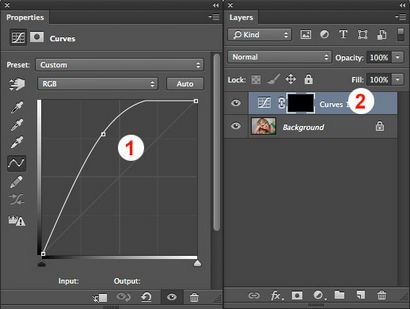
Nous voulons que le réglage apparaisse aux yeux. Assurez-vous que le masque est actif. Nous allons peindre avec le blanc, ce qui permettra l'ajustement de montrer que. (Et isoler également à seulement les yeux).
Choisissez une brosse ronde. Régler la dureté à 100%. Ajuster la taille, à la même taille que les yeux. (Appuyer sur les touches [ou] pour ajuster la taille de la brosse)
Cliquez dans l'œil sur la photo pour peindre cette partie du masque. Dans ce cas, il montre blanc pur parce que j'ai ajusté la courbe tout le chemin vers le haut à gauche. (Si le vôtre ne montre pas blanc pur, peu importe. Il est juste un indicateur afin que nous puissions voir où le masque peint.)

Changer la couleur du pinceau noir.
Peindre les zones des yeux qui se chevauchent les paupières, de sorte que la forme de l'oeil est peint.
Double-cliquez sur le masque pour ouvrir les masques dans le panneau Propriétés (panneau de masque dans CS4-CS6)
Réglez le curseur de plume pour rendre le bord du doux masque.
(Dans les versions antérieures à CS4, choisissez Filtre> Atténuation> Flou gaussien à faire la même chose)
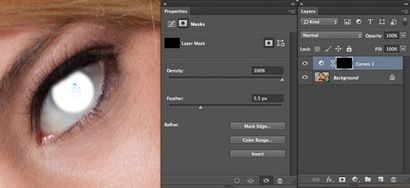
Cliquez sur le bouton de remise à zéro dans le panneau courbes (qui ressemble à une flèche circulaire au bas du panneau)
Nous avons mis les masques en place. Tout est mis en place afin que seuls les yeux seront touchés quand nous faisons des changements, (ne vous aime pas les masques) Nous avons également remis à zéro les courbes par défaut, de sorte qu'il n'y a pas de changement à l'image en ce moment.

Voici où nous commençons à avoir du plaisir.
Nous allons utiliser les canaux de couleur dans les courbes pour rendre nos changements de couleur. Ceci est de loin la meilleure façon de rendre ces types de changements dans Photoshop.
(À l'aide d'une brosse en mode couleur, ne coupe pas vraiment, parce que vous ne pouvez pas contrôler les tons et il va aussi changer les couleurs secondaires = faux)
Dans le panneau courbes, cliquez dans le menu déroulant en haut qui dit RVB. Choisissez vert
Cliquez sur la ligne diagonale et déplacez doucement vers le haut de la courbe. Un peu va un long chemin. Avis, nous sommes en mesure de changer la couleur des yeux au vert. Notez que l'œil conserve également ses couleurs secondaires, il semble réel. (Si vous avez commencé avec un oeil de couleur différente et il ne semble pas tout à fait raison encore, restez avec moi, continuer)
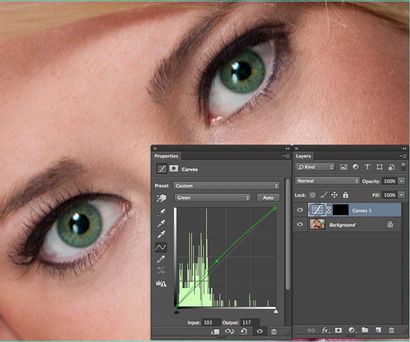
Essayons une autre couleur, (utiliser une nouvelle couche de réglage, ou réinitialiser la courbe)
Pour changer la couleur bleu, choisissez le canal bleu et déplacez-le jusqu'à ce qu'il semble bon de vous.

Regardons le réglage de la courbe de ton sur la couleur bleue Il est l'élément manquant pour obtenir la couleur exacte des yeux que nous voulons. Faites glisser la courbe vers le bas pour assombrir et d'obtenir cette belle bleu profond comme les yeux de Liv Tyler.
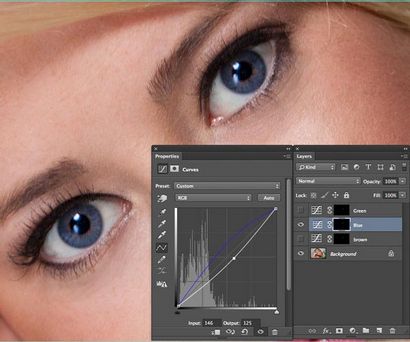
Vous pouvez également faire glisser la courbe vers le haut pour illuminer les yeux. Dans ce cas, nous avons un bleu plus clair plus commun.
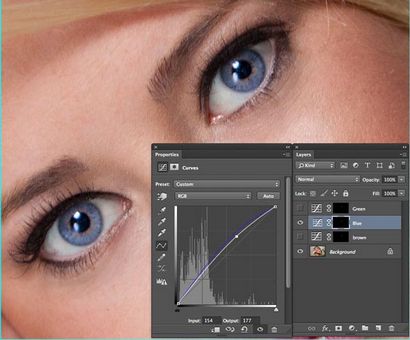
Réglage des canaux multiples
Nous sommes allés faire le regard des yeux bruns. Il n'y a pas de canal brun! Que faire?
Nous pouvons effectuer le réglage s à plus d'un canal (en fait, il est souvent préférable de régler plus d'un canal pour composer la couleur exacte que vous voulez)
Dans ce cas, j'ai augmenté le rouge et le bleu laissé tomber. Il cherche mieux, mais toujours pas bien, nous allons faire une autre chose.
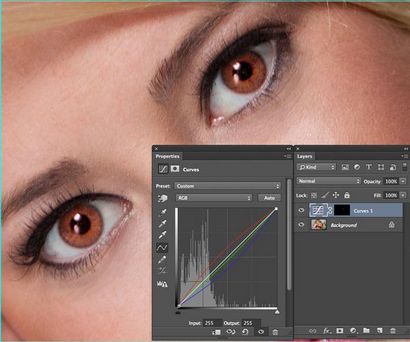
Sur le menu déroulant, choisissez le RGB
Dans ce cas, je l'ai fait plus sombre en faisant glisser la courbe vers le bas. (Mieux, mais pas encore parfait pour le brun, le bâton avec moi, nous y arriverons)
(J'ai aussi un tutoriel ici pour vous de regarder pour une amorce de courbes si vous en avez besoin)
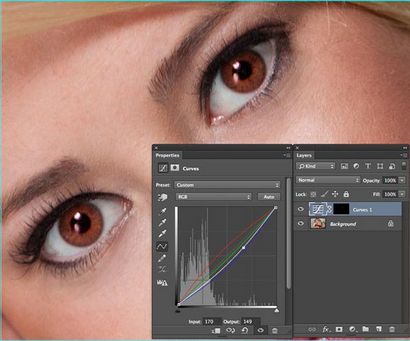
Ok, je ne vous promets, les yeux bruns réalistes ne l'ont pas I.
Vous pouvez empiler plus d'une couche de courbe ensemble, je combine la demi-assed marron plus tôt avec l'ajustement vert et le bingo, nous avons maintenant une belle Natalie Portman brun foncé.

Maintenant, mon espoir est que vous tremper ce et saisir l'idée. Les mêmes principes que je viens de vous montrer vous permettra de transformer toute la couleur des yeux dans la couleur que vous voulez. Pour le prouver, je me suis tourné les yeux de Callen dans les yeux des vampires fraîchement nourris.

conclusion
J'espère que vous avez apprécié ce tutoriel. Consultez les autres Tuts libres ici à PhotoshopCAFE. Je met à jour tous les anciens et en ajoutant de nouvelles tout le temps.


CS6 Superguide
Joignez-vous à notre liste pour recevoir plus de tutoriels et des conseils sur Photoshop. Obtenez des tutoriels exclusifs, des remises et des guides super-libres. Pas de spam, tout le contenu, pas plus d'une fois par semaine.
Si vous êtes sur notre liste, vous recevrez gratuitement par email dès qu'il est disponible. Sinon, inscrivez-vous dès maintenant et obtenez gratuitement le CS6 Superguide. Ou cliquez sur l'image ci-dessous.
Colin Smith est le fondateur du # 1 PhotoshopCAFE communauté en ligne qui a reçu plus de 30 millions de visiteurs. Colin a écrit / 18 livres co-auteur. Il a remporté de nombreux prix, dont 3 prix Guru. Il a été nominé pour le Temple de la renommée Photoshop deux fois. Colin est un chroniqueur régulier pour Photoshop User Magazine. Il a été présenté dans presque tous les grands magazines d'imagerie, et est en forte demande en tant que conférencier lors des grands événements de l'industrie, y compris Flash Forward et EPEE. Il consulte des sociétés telles que ABC Disney, Apple et Adobe